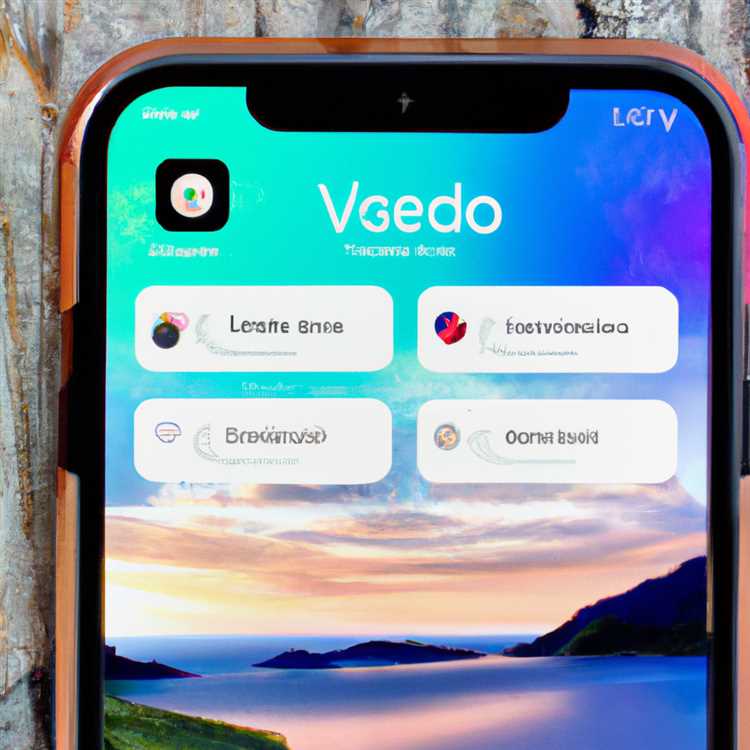Nếu bạn sử dụng các phiên bản Microsoft Excel khác nhau hoặc giao tiếp với ai đó, bạn có thể nhầm lẫn khi các thuật ngữ "bảng" và "danh sách" được sử dụng thay thế cho nhau. Đó là bởi vì cả hai thuật ngữ đều được sử dụng để mô tả cùng một tính năng trên các phiên bản khác nhau của phần mềm. Về mặt chức năng, chúng hầu như giống nhau. Danh sách là phiên bản gốc của đối tượng địa lý; bảng là sự phát triển của tính năng đó với một số lợi ích bổ sung.
Giới thiệu về danh sách
Danh sách đã được giới thiệu trong Excel 2003. Chúng giống như các bảng tính thu nhỏ trong một trang tính Excel hiện có. Tính năng này hữu ích nếu bạn muốn quản lý hoặc phân tích các tập dữ liệu nhỏ độc lập với tập dữ liệu lớn hơn trên bảng tính của mình. Các tùy chọn để phân tích trong danh sách của bạn bao gồm sắp xếp lại và định dạng lại dữ liệu, cũng như tạo tổng trong một "hàng tổng" mới. Tạo nhiều danh sách trên một bảng tính để tách dữ liệu của bạn thành các phần riêng biệt có thể được quản lý mà không ảnh hưởng đến dữ liệu khác.
Cách tạo danh sách
Để tạo danh sách trong Excel 2003, hãy chọn phạm vi dữ liệu bạn muốn sử dụng bằng cách nhấp và kéo con trỏ qua nó cho đến khi nó được tô sáng. Nhấp vào menu "Dữ liệu" và chọn "Danh sách". Sau đó nhấp vào "Tạo danh sách." Chọn hộp kiểm "Danh sách của tôi có tiêu đề" nếu bạn đã đánh dấu bất kỳ tiêu đề nào. Nhấp vào "OK." Sau khi danh sách của bạn được tạo, hãy sửa đổi nó bằng cách sử dụng các tùy chọn trong thanh công cụ "Danh sách".
Giới thiệu về bảng
Bảng là một tính năng trong Excel 2007 và 2010. Chúng tương tự như danh sách vì chúng tách biệt các nhóm dữ liệu trong bảng tính thu nhỏ trong trang tính Excel. Giống như danh sách, bảng nhằm giúp bạn quản lý và phân tích các tập dữ liệu một cách độc lập với phần còn lại của trang tính. Sự khác biệt là bảng có chức năng bổ sung và giao diện hữu ích hơn danh sách. Theo mặc định, các bảng hiển thị các hàng bằng các màu xen kẽ để phân biệt dữ liệu tốt hơn, trong khi danh sách không có các màu khác nhau. Mặc dù danh sách chỉ cho phép bạn tạo "tổng hàng", các bảng cho phép bạn tạo "cột được tính toán" tùy chỉnh. Các bảng cũng có một "tay cầm định cỡ" ở góc dưới bên phải cho phép bạn kéo và phóng to chúng. Tính năng chính khác mà bảng cung cấp là khả năng xóa bảng mà không làm mất dữ liệu hoặc định dạng bên trong nó.
Cách tạo bảng
Để tạo bảng trong Excel 2007 hoặc 2010, hãy chọn phạm vi ô bạn muốn sử dụng bằng cách nhấp và kéo qua chúng bằng con trỏ cho đến khi chúng được tô sáng. Nhấp vào tab "Chèn". Sau đó nhấp vào biểu tượng "Bảng" trong nhóm "Bảng". Chọn hộp kiểm "Bảng của tôi có tiêu đề" nếu lựa chọn của bạn bao gồm tiêu đề. Nhấp vào "OK." Khi bạn đã tạo bảng của mình, hãy quản lý giao diện của nó bằng tab "Công cụ bảng".